发布时间:2024-10-14 14:35:01 来源:转转大师 阅读量:806
跳过文章,直接视频压缩在线转换免费>> AI摘要
AI摘要本文介绍了三种视频压缩方法,包括使用专业视频压缩软件、在线视频压缩工具和调整视频参数进行压缩。专业软件适合对视频质量有高要求的用户,在线工具方便快捷,而调整参数方法需要一定视频编辑知识。压缩时要平衡文件大小和视频质量,保护个人隐私,并备份原视频以防数据丢失。
摘要由平台通过智能技术生成
视频压缩是处理大型视频文件时的重要技能,它不仅可以节省存储空间,还能提高视频文件的传输效率。那么视频如何压缩变小呢?本文将介绍三种视频压缩方法,帮助您轻松将视频压缩变小。
专业视频压缩软件通常提供丰富的压缩选项和参数调整功能,能够精确控制压缩后的视频质量和大小。这种方法适合对视频质量有较高要求的用户。
推荐工具:转转大师
操作步骤:
1、需要批量压缩视频或者是压缩体积较大的视频,那么建议下载客户端进行压缩处理。

2、到官网处下载安装包,点击“文件压缩”-“视频压缩”,上传要压缩的视频。

3、点击压缩视频,然后很快就能压缩好,打开文件夹即可查看。
注意:在调整压缩参数时,要平衡文件大小和视频质量,避免过度压缩导致视频质量下降。定期备份原视频文件,以防压缩过程中数据丢失。
在线视频压缩工具无需下载软件,只需上传视频文件并选择压缩选项,即可快速完成压缩。这种方法适合临时或偶尔需要压缩视频的用户。
推荐工具:转转大师在线视频压缩
操作步骤:
1、点击链接进入在线视频压缩网址:https://pdftoword.55.la/videocompress/

2、点击中间的“选择文件”,添加你要压缩的视频,支持的视频格式有:mp4、wmv、avi、mov、flv、m4v、mkv等。

3、上传视频后还可以根据自己的需求选择输出格式,调整视频宽度、文件大小、视频比特率、视频帧率、音频比特率、音频采样率。设置完成后点击开始压缩。

4、等待压缩完成。

5、压缩完成,点击下载。
注意:确保网络连接稳定,以免压缩过程中断。
通过调整视频参数如分辨率、比特率、帧率等,可以在保持相对较高质量的情况下减小视频文件的大小。这种方法适合对视频编辑有一定了解的用户。
推荐工具:Adobe Premiere Pro
操作步骤:
1、导入视频文件到Adobe Premiere Pro中。
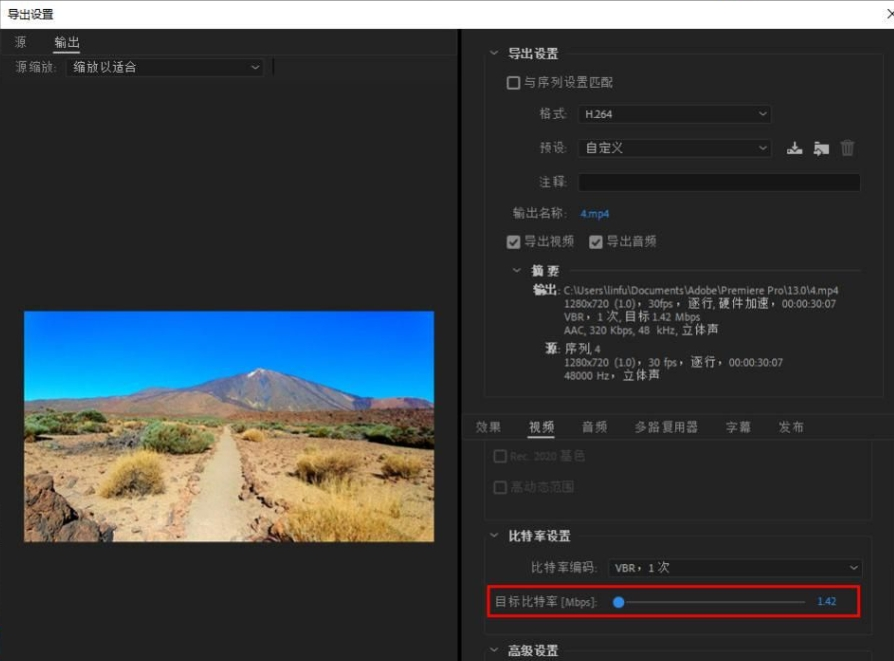
注意:在调整参数时,要平衡文件大小和视频质量,避免过度压缩导致视频质量下降。如果不熟悉视频编辑和压缩操作,建议先学习相关知识或寻求专业人士的帮助。
以上就是视频如何压缩变小的方法介绍了,您可以轻松将视频压缩变小,提高存储和传输效率。希望本文对您有所帮助!
【视频如何压缩变小?这三个方法很好用!】相关推荐文章: 返回转转大师首页>>
我们期待您的意见和建议: